Cara Membuat Daftar Drop-Down di Microsoft Word
Kantor Microsoft Microsoft Word Produktifitas Pahlawan / / August 27, 2021

Terakhir diperbarui saat
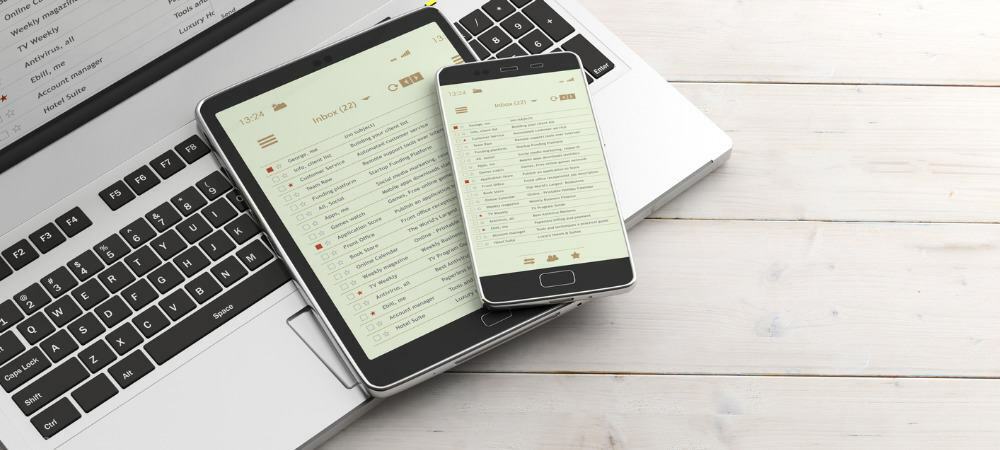
Buat entri data lebih mudah atau hindari masalah seperti salah eja dengan menambahkan daftar drop-down di Word. Hanya butuh satu menit, dan kami akan menunjukkan caranya.
Anda tidak perlu berlama-lama, formulir yang dapat diisi di Microsoft Word untuk mengambil keuntungan dari kontrol formulir. Anda mungkin hanya memiliki satu atau dua tempat di mana Anda ingin menambahkan sesuatu seperti daftar drop-down. Ini memungkinkan Anda atau pembaca Anda untuk memilih item dari pilihan yang Anda berikan. Ini dapat membantu menghilangkan kesalahan dengan entri data dan ejaan.
Di sini, kami akan menunjukkan cara menambahkan daftar drop-down sederhana ke dokumen Word.
Tambahkan Kontrol Formulir Drop-Down
Untuk bekerja dengan kontrol formulir di Word, Anda harus menggunakan tab Pengembang. Jika Anda tidak melihat tab ini, Anda dapat menambahkannya dengan mudah dengan mengikuti cara kami, Cara Mengaktifkan Tab Pengembang di Pita Microsoft Office.
- Tempatkan kursor Anda di dokumen tempat Anda ingin menambahkan daftar drop-down.
- Pergi ke Pengembang tab dan klik Kontrol Konten Daftar Drop-Down tombol.
- Anda akan melihat kontrol muncul di dokumen Anda sebagai kotak dengan "Pilih item." dalam. Anda kemudian dapat melanjutkan ke pengaturan daftar.

Buat Daftar Drop-Down
Selanjutnya, Anda akan menambahkan item daftar, memberi nama kontrol, dan menyesuaikan beberapa pengaturan lain sesuai preferensi Anda. Pilih kontrol, kembali ke Pengembang tab, dan klik Properti di bagian Kontrol pada pita.
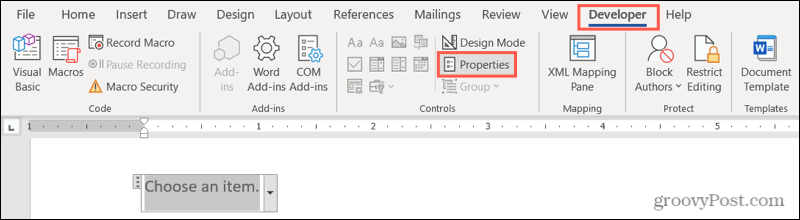
Jendela Properti Kontrol Konten akan terbuka, siap untuk detail daftar Anda.
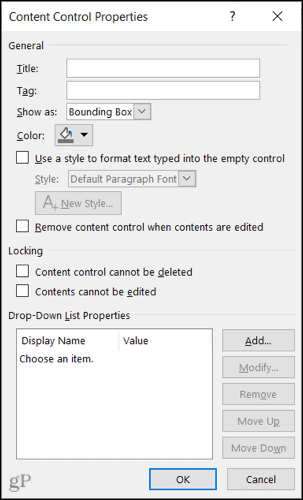
Judul dan Tag: Masukkan Judul dan secara opsional Tag yang ingin Anda gunakan untuk daftar.
Tampilkan sebagai: Secara default, ini diatur ke Kotak Batas. Anda dapat mengubahnya untuk ditampilkan dengan Tag Mulai/Akhir jika Anda mau.

Warna dan Gaya: Jika Anda ingin memberikan warna kontrol atau gaya tertentu, Anda dapat memilih yang berikutnya.
Lepaskan kontrol: Secara opsional, Anda dapat menghapus kontrol saat konten diedit dengan mencentang kotak berikutnya.
Mengunci: Anda akan melihat dua opsi penguncian untuk kontrol. Jadi, Anda dapat membatasinya agar tidak dihapus dan kontennya tidak dapat diedit dengan mencentang salah satu atau kedua opsi tersebut.
Tambahkan Item Daftar Anda
Terakhir, Anda akan menambahkan daftar item Anda. Anda akan melihat bahwa "Pilih item." adalah opsi daftar. Anda dapat menyimpannya, mengeditnya dengan mengklik Memodifikasi, atau hapus dengan mengklik Menghapus.
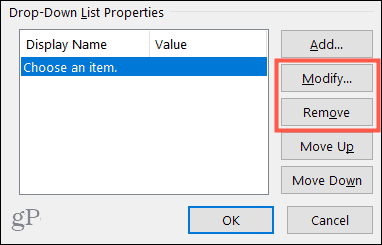
Selanjutnya, klik Menambahkan untuk menyisipkan item daftar. Nilai akan secara otomatis masuk saat Anda mengetik Nama Tampilan. Klik oke ketika Anda selesai. Kemudian lanjutkan untuk memasukkan item daftar Anda yang tersisa dengan cara yang sama.
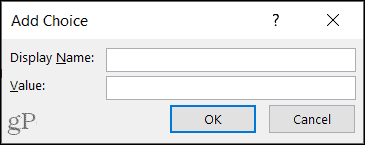
Setelah Anda memiliki semua pilihan daftar Anda, Anda dapat mengatur ulang mereka menggunakan Pindah ke atas dan Turunkan tombol di sebelah kanan.
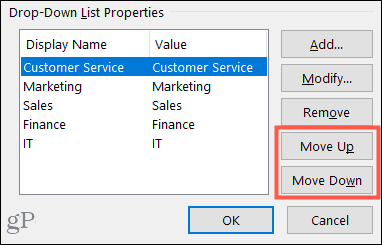
Saat Anda senang dengan pengaturan daftar Anda, klik oke untuk menerapkan properti.
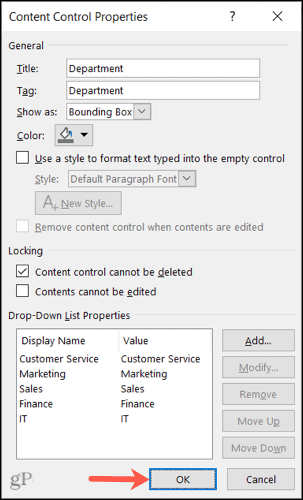
Dan itu saja! Untuk menggunakan daftar drop-down, klik dan pilih opsi menggunakan panah.
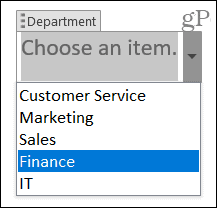
Batasi Opsi Entri Data Menggunakan Daftar Drop-Down di Word
Daftar drop-down adalah kontrol formulir yang berguna di Word, baik untuk kesederhanaan atau untuk menghindari masalah entri data. Anda dapat memastikan bahwa hanya item tertentu yang tersedia untuk Anda atau orang lain untuk dipilih.
Untuk lebih lanjut, lihat caranya mengotomatiskan formulir di Word dengan bidang khusus atau bagaimana caranya? buat daftar periksa Word sederhana.
Cara Menghapus Cache, Cookie, dan Riwayat Penjelajahan Google Chrome
Chrome melakukan pekerjaan yang sangat baik untuk menyimpan riwayat penjelajahan, cache, dan cookie untuk mengoptimalkan kinerja browser Anda secara online. Cara dia...
Pencocokan Harga Di Toko: Cara Mendapatkan Harga Online Saat Berbelanja di Toko
Membeli di toko tidak berarti Anda harus membayar harga yang lebih tinggi. Berkat jaminan pencocokan harga, Anda bisa mendapatkan diskon online saat berbelanja di...
Cara Memberi Hadiah Langganan Disney Plus dengan Kartu Hadiah Digital
Jika Anda telah menikmati Disney Plus dan ingin membagikannya kepada orang lain, berikut cara membeli langganan Hadiah Disney+ untuk...
Panduan Anda untuk Berbagi Dokumen di Google Dokumen, Spreadsheet, dan Slide
Anda dapat dengan mudah berkolaborasi dengan aplikasi berbasis web Google. Berikut panduan Anda untuk berbagi di Google Dokumen, Spreadsheet, dan Slide dengan izin...



